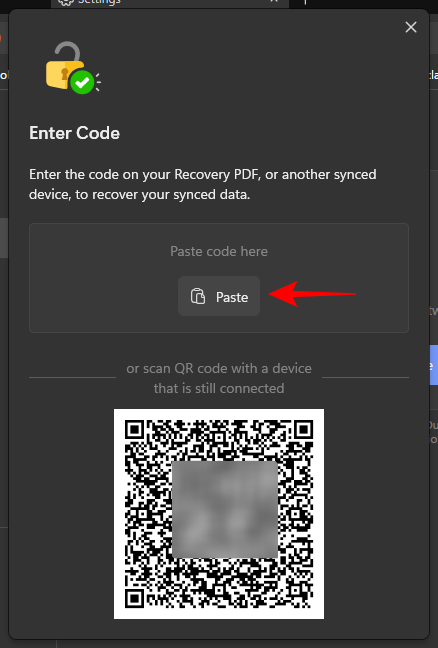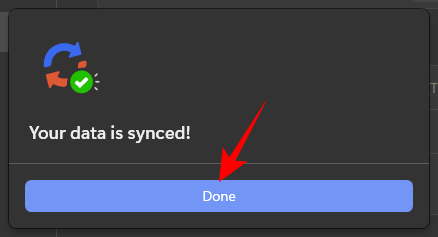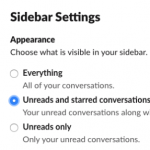Contenido:
Lo que necesitas saber de este tema
- DuckDuckGo ahora te permite sincronizar marcadores y contraseñas en Windows.
- Sincroniza y guarda tus datos en Configuración > Sincronización y copia de seguridad.
- DuckDuckGo te permite sincronizar tus datos sin tener que iniciar sesión y mantiene tu información fuera de línea para mayor privacidad.
En medio de todo el revuelo en torno a la personalización y la inteligencia artificial en los navegadores, DuckDuckGo es uno de los pocos navegadores a los que no les importa hacer algunos ajustes aquí y allá a favor de funciones sólidas de privacidad, sincronización y copia de seguridad, imprescindibles para cualquier usuario cuyos datos debe estar siempre a salvo. A continuación le mostramos cómo puede utilizar una de sus últimas funciones de sincronización y copia de seguridad.
DuckDuckGo te permite sincronizar marcadores y contraseñas con otro dispositivo. En lugar de otro dispositivo, también puede hacer una copia de seguridad de su dispositivo actual para que su contraseña y sus datos de favoritos estén siempre seguros. Tampoco es necesario crear una cuenta para hacer esto.
Sincronizar con otro dispositivo
Utilice este método si tiene DuckDuckGo instalado en dos o más dispositivos.
- Abrir Navegador DuckDuckGoHaga clic en el ícono de tres puntos en la esquina superior derecha y seleccione Ajustes.
- Elegir Sincronización y copia de seguridad y seleccione Sincronizar con otro dispositivo.
- Se le dará un código QR para escanear y, si eso no funciona, un código para iniciar sesión.
- En otro dispositivo, abra su navegador, vaya a Configuración > Sincronización y copia de seguridad > Sincronizar con otro dispositivo y escanee el código (o introdúzcalo).
- Una vez sincronizado, se le entregará una copia de los datos sincronizados en sus dispositivos principal y secundario. Elegir Guardar como pdf para guardarlo localmente.
- Hacer clic Próximo continuar.
- Hacer clic Hecho.
- Se mostrará una lista de sus dispositivos sincronizados en la misma página Sincronización y copia de seguridad. Selecciona «Sincronizar con otro dispositivo» si necesitas hacerlo y sigue los mismos pasos que antes.
Estos pasos funcionan de manera similar si comienzas con un teléfono móvil como dispositivo principal.
Sincroniza y haz una copia de seguridad de este dispositivo
Utilice este método si DuckDuckGo está instalado en un solo dispositivo.
- En el navegador DuckDuckGo, vaya a Configuración > Sincronización y copia de seguridad y seleccione Sincroniza y haz una copia de seguridad de este dispositivo.
- Hacer clic Habilitar sincronización y copia de seguridad.
- Se le dará un código de recuperación y la opción de copiarlo o guardarlo. Elegir Guardar como pdf (recomendado) y presione Próximo.
- Hacer clic Hecho.
De la misma manera, hará una copia de seguridad de su contraseña y de los datos marcados localmente. Recomendamos guardar el archivo PDF en una ubicación diferente para evitar perder datos si su dispositivo se pierde o no funciona correctamente. La falta de almacenamiento en línea es quizás el único inconveniente de los archivos de respaldo de datos almacenados localmente, aunque es una compensación que debemos hacer para garantizar la privacidad.
Restaurar datos sincronizados en DuckDuckGo es igual de fácil. He aquí cómo hacerlo.
- Abra el navegador DuckDuckGo. Vaya a Configuración > Sincronización y copia de seguridad y seleccione Recuperar datos.
- Prensa Comenzar.
- Abra el archivo PDF que guardó anteriormente. Luego copie el código de recuperación.
- Y “Péguelo” en la ventana “Ingresar código”.
- Alternativamente, escanee el código QR desde su dispositivo conectado.
- Copie o guarde el código si lo necesita. Luego haga clic Próximo.
- Hacer clic Hecho.
- Asimismo, los datos sincronizados se restaurarán en los dispositivos conectados.
Una vez habilitada la sincronización, todos sus nuevos marcadores y contraseñas se guardarán en sus dispositivos conectados.
Preguntas más frecuentes
Veamos algunas preguntas frecuentes sobre el uso de la función de sincronización y copia de seguridad de DuckDuckGo.
Sí, puedes sincronizar y hacer una copia de seguridad de tus datos sin tener que iniciar sesión en DuckDuckGo.
¿Cómo transferir marcadores y contraseñas de Chrome a DuckDuckGo?
Para transferir un marcador y una contraseña, vaya a Configuración > Más herramientas > Importar marcador y contraseña, seleccione Chrome y haga clic en Importar.
En un mundo que pronto será dominado por la inteligencia artificial, un navegador como DuckDuckGO puede ayudarle a mantener sus datos completamente privados y almacenarlos localmente. Y como no es necesario iniciar sesión, toda su información puede permanecer anónima. Esperamos que haya podido sincronizar sus marcadores y contraseña en DuckDuckGoBrowser y recuperarlos. ¡Hasta luego! Mantenerse seguro.